تحرير مساحة تخزين مهمة في القرص الصلب لأجهزة الويندون
لابد وأنك واجهت مشكلة في مساحة التخزين الخاصة بالقرص الصلب على نظامك ويندوز ، والذي قد يثير ارتبكك خصوصآ لما تقوم بحذف الملفات التي قد سبق وتعاملت معها في حاسوبك ، لكن تجد المساحة قد فرغت بالقدر الذي كانت عليه سابقآ !!
فلابد أولآ من معرفة بعض الأمور المهمة التي يتعامل على اساسها نظام الويندوز وانت تقوم بأمورك الخاصة عليه ، إذ ما لاحظت وانت تقوم باستعراض الصور من على فلاش درايف ، وقمت بإزالته ، فستلاحظ ان الصورة مازالت معروضة امامك ! أو عندما تقوم بطباعة ورقة بالطابعة فستلاحظ ان الطابعة ستكمل الطباعة حتى وان قمت بإزالة الملف الذي في طور الطباعة.
قد تسأل نفسك ما العلاقة بين هذه الأمثلة وبين مساحة التخزين؟
بكل بساطة فالعلاقة هي بناء ملفات مؤقتة تخزن في مسار معين تضمن اكمال المهمة التي تُنفذ في الوقت الذي تقوم فيه بعرض ملف معين او تتبيت برنامح او إلغاء تتبيت برنامج.
قبل كل شيء مرحبآ بالجميع، في بادئ الأمر اوجّه تحية طيبة لكل الزوار ورسائلهم التشجيعية والتي هي بمثابة تحفيز ودفعة لتقديم المزيد.. على العموم شكرآ لكم جزيل الشكر .
أولآ من الضروري ان تعلم ان الملفات التي تقوم بحذفها بالطريقة العادية والتي تنقل الى سلة المهملات الخاصة بالويندوز فهي مالزلت بجاهزك وتنتضر افراغها بشكل مستمر لتحرير مساحة تخزينها أو استرجاعها.
1 ✔ إذآ اول خطوة ستقوم بها هي فتح ملف/مسار المستخدم وتتبع الخطوات المشار إليها.
2 ✔ ثم الأن توجه الى اول زر على اليسار وانقر على الخيار رقم 8 لتفتح واجهة التعديل في اعدادات الملفات، اتبع ارشادات الصورة
3 ✔ ستضهر واجهة الإعدادات كالتالي ، في أعلى الواجهة انقر على View وقم بالتأشير على الخير الثاني من Hidden files and folders من في الصورة ثم احفظ الإعدادات. إتبع ارشادات الصورة.
هذا التعديل سيفعل خاصية إضهار الملفات المخفية.
4 ✔ منه ستلاحظ أن ملف قد ضهر ضمن الملفات يحمل إسم AppData وهو الذي ستخل له مباشرة
5 ✔ بعده ستدخل للملف بإسم Local
 |
| صورة توضيحية لحذف الملفات مباشرة بشكل مستمر |


















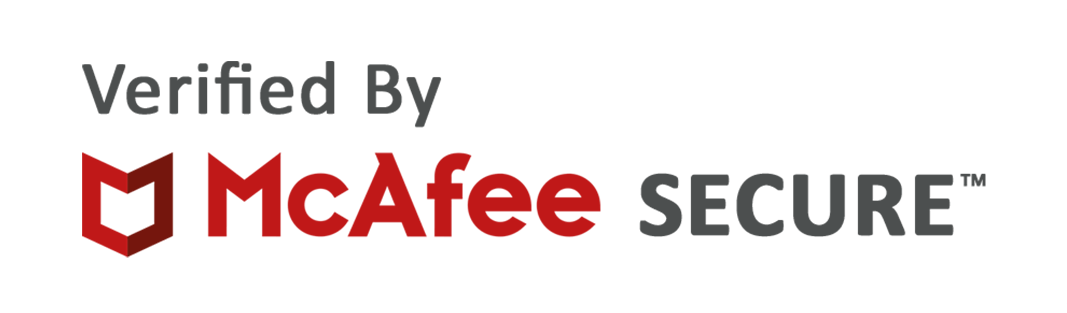
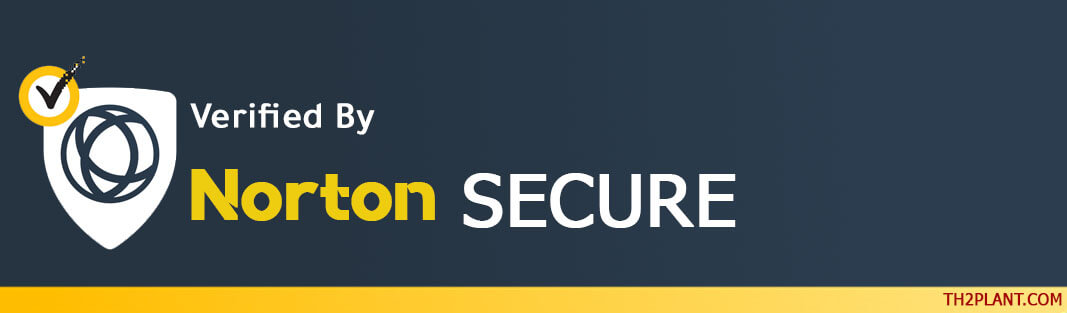
التعليقات:
: